Hablemos sobre el mundo de la visualización de datos. Con esto pueden aparecer las siguientes preguntas: ¿Qué es visualizar? ¿Para qué sirven las visualizaciones? ¿Qué tipos de gráficos se adaptan a qué conjunto de datos? ¿Cuáles son las herramientas que nos permiten visualizar? Sigue leyendo y resuelve todas tus dudas sobre esta área.
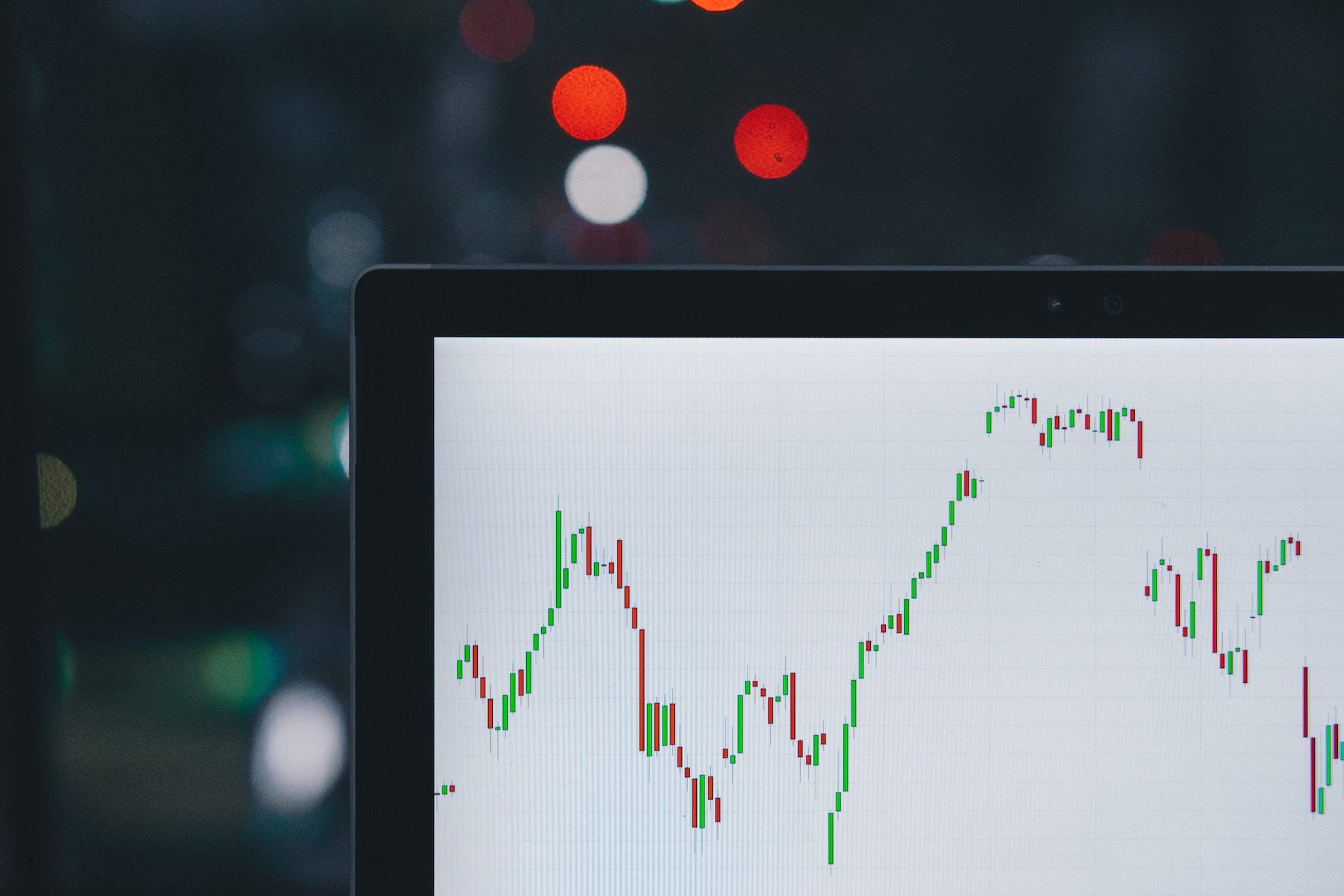
Visualizar es transmitir a nuestro receptor algo. Si lo llevamos al lado espiritual podría ser transmitir amor, felicidad, enojo y/o frustración; por el lado de las estadísticas pueden representar un aumento o disminución de la economía mundial; por el lado de los colores el rojo podría representar alerta o peligro, mientras que el verde puede significar éxito. Toda esta información la recibimos diariamente, sin preguntarnos cómo se llegó a ese resultado, ¿Por qué el rojo se asocia al peligro y el verde al éxito? Ahora enfocándonos en el lado tecnológico, las visualizaciones sirven para mostrar una representación gráfica de los datos. Aquí se toman grandes conjuntos de datos o datasets y se organizan de manera que puedan ofrecer información relevante para el receptor. Por ejemplo: tenemos un dataset de un colegio, donde están todas las notas de los alumnos con sus respectivos ramos. Gracias a la visualización, se podrían tomar estos datos, ingresarlos a una tabla y visualizar ¿Cuál es el curso con peor promedio? o ¿Cuál es el ramo donde los alumnos tienen mejores notas? También se podría mostrar el top 10 de los alumnos con las mejores calificaciones de todo el colegio. Tomando un ejemplo más grande tenemos un dataset con todos los colegios de Chile y queremos saber ¿Cuáles son los mejores colegios por región? O ¿Cuáles son los 5 colegios de menores calificaciones en la Región de Los Lagos? Todo eso y mucho más se puede lograr en pocos minutos gracias a la visualización de datos.
Tipos de gráficos
Un dato estadístico es una representación visual de una serie de datos, hoy existen muchos tipos de gráficos, que están divididos por cualitativos que se refieren a cualidades que no pueden representarse numéricamente, aquí encontramos los ordinales y los categóricos, por otro lado tenemos los cuantitativos que se refieren a cantidades o valores numéricos, entre ellos tenemos los valores discretos que solo toman valores de números enteros, como número de alumnos o número de colegios, y los valores continuos que toman cualquier valor de un rango por ejemplo un promedio de edades o un promedio de notas. Teniendo clara esta diferencia, podremos mostrar los gráficos más importantes que son usados para crear las visualizaciones. ( Artículo de referencia aquí)
Gráfico de barras
Es una representación gráfica en un eje cartesiano de las frecuencias de una variable cualitativa o discreta, se puede encontrar tanto en formato vertical como en horizontal. Existen tres tipos de gráficos de barra el primero es un gráfico de barra simple, el segundo es un gráfico de barras compuesto por distintos campos y el tercero es un gráfico de barras apilado donde en la misma pila se encuentran todos los campos.
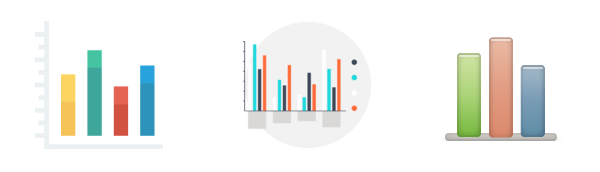
Histograma
Es un gráfico de barra que se usa para representar las frecuencias de una variable cuantitativa continua, se identifica por tener juntas sus barras.
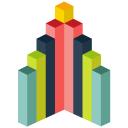
Gráfico de líneas
Es una representación gráfica en un eje cartesiano de la relación que existe entre dos variables reflejando con claridad los cambios producidos a lo largo de un periodo, se suelen usar para representar tendencias temporales.
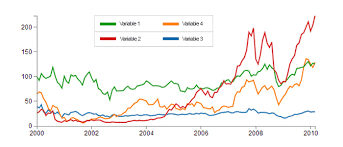
Gráfico parapeto
Es un tipo de gráfico de barras vertical ordenado por frecuencias de forma descendente que identifica y da un orden de prioridad a los datos.
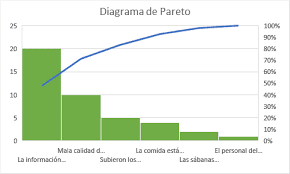
Gráficos de sectores
O también conocido como gráfico de torta o pie, es una representación circular de las frecuencias relativas de una variable cualitativa o discreta que permite, de una manera sencilla y rápida, su comparación. Este gráfico no puede tener menos de dos campos y más de 5 campos.
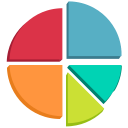
Pictograma
Es un gráfico que representa mediante figuras o símbolos las frecuencias de una variable cualitativa o discreta.
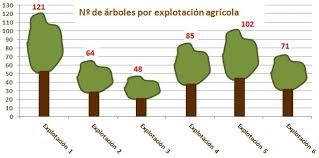
Gráfico de dispersión
Aquí se muestra en un eje cartesiano la relación que existe entre dos variables.
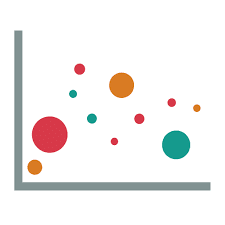
Cartograma
Es un mapa en el que se presentan datos estadísticos por regiones bien poniendo el número o coloreando las distintas zonas en función del dato que representan.
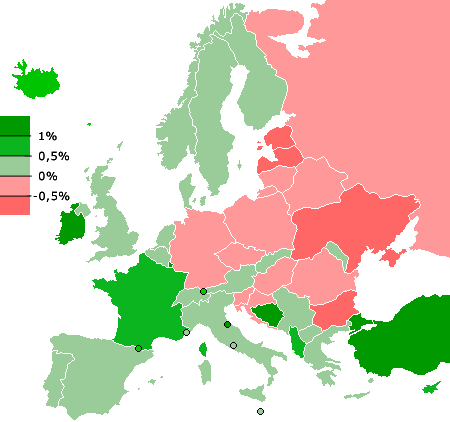
Creación de una visualización
Para iniciar una visualización debes empaparte del contexto y naturaleza de los datos con los que trabajarás, ya que con esto tendrás claridad del alcance de los aspectos que se pueden realizar en la herramienta que estás trabajando. Este punto es muy importante ya que podrá alinear las expectativas hacia los usuarios y no quedar con errores en el producto final. El estudio previo de los datos conlleva un total del 70% del tiempo total que requiere un proyecto de visualización. Si los datos vienen con errores todo el proceso quedará defectuoso.

Como equipo debemos levantar una propuesta en base a las mejores prácticas de visualización de datos. Esto será nuestro Mockup, el cual dará una referencia visual al Product Owner y los usuarios de la distribución de elementos en la pantalla y de la representación de los KPI’s previamente definidos en los distintos gráficos.
Recomendamos llegar con al menos 2 propuestas de Mockup para iterar en conjunto con el equipo receptor del trabajo, de esta forma será más sencillo llegar a un acuerdo final, lo que se traducirá en la lista de requerimientos y que será la base para el checklist de avances.
Una vez definido el mockup se debe trabajar en el Storyboard, este trabajo debe ir en función del grupo de usuarios y las necesidades que estos tengan en relación al dashboard. Una misma visualización puede ser utilizada tanto por un gerente como por un jefe de área, sin embargo, sus intereses y la granularidad de las métricas a observar para cada perfil son completamente distintas, un gerente espera poder observar el desarrollo de las métricas a un nivel macro, en cambio un jefe de área estará pendiente día a día de la evolución mostrada en el dashboard. Este simple hecho implica que los filtros, elementos y movimientos a realizar dentro del dashboard serán diferentes entre sí. Dado esto, se debe generar un storyboard para cada grupo de perfiles de usuario que utilizará el dashboard. Esta sección también se verá reflejada en el documento de requerimientos para el checklist de avances.
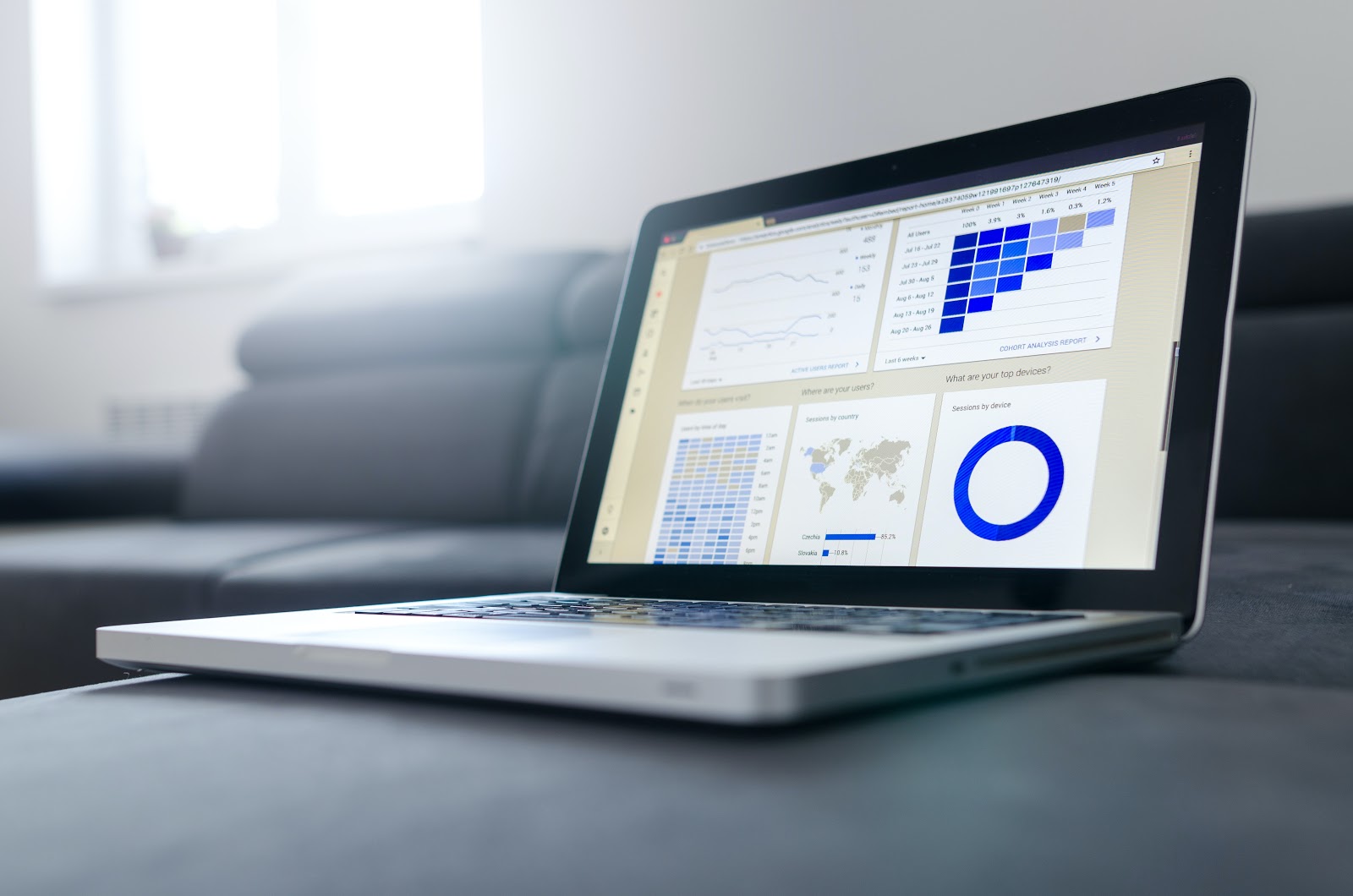
Existen distintas herramientas para crear visualizaciones, Amazon Web Services aporta con una con herramienta llamada QuickSight, este es un servicio de inteligencia empresarial rápido, basado en la nube y es totalmente administrado. QuickSight permite crear y publicar visualizaciones interactivas, su metodología de pago es solo pagar lo que usa el cliente, permite la conexión con una alta gama de dataset como por ejemplo MySQL, PostgreSQL, MariaDB, Aurora, SQL Server, Redshift, entre otras, también admite archivos Excel, archivos almacenados en Amazon S3, GitHub, Twitter, entre otros. (Para más información click Aquí ).

Otra herramienta para visualizaciones es Power BI. Consiste en un conjunto de herramientas de análisis empresarial que nació como una solución integrada de Office 365. Permite la conexión a cientos de orígenes de datos, la preparación de datos simplificada y la generación de análisis ad hoc. Las ventajas de utilizar esta herramienta son su flexibilidad, ya que permite extraer información, organizarla, transformarla y combinar datos de múltiples orígenes. Crear visualizaciones interactivas y personalizables. Además es multiplataforma. (Para más información click Aquí ).
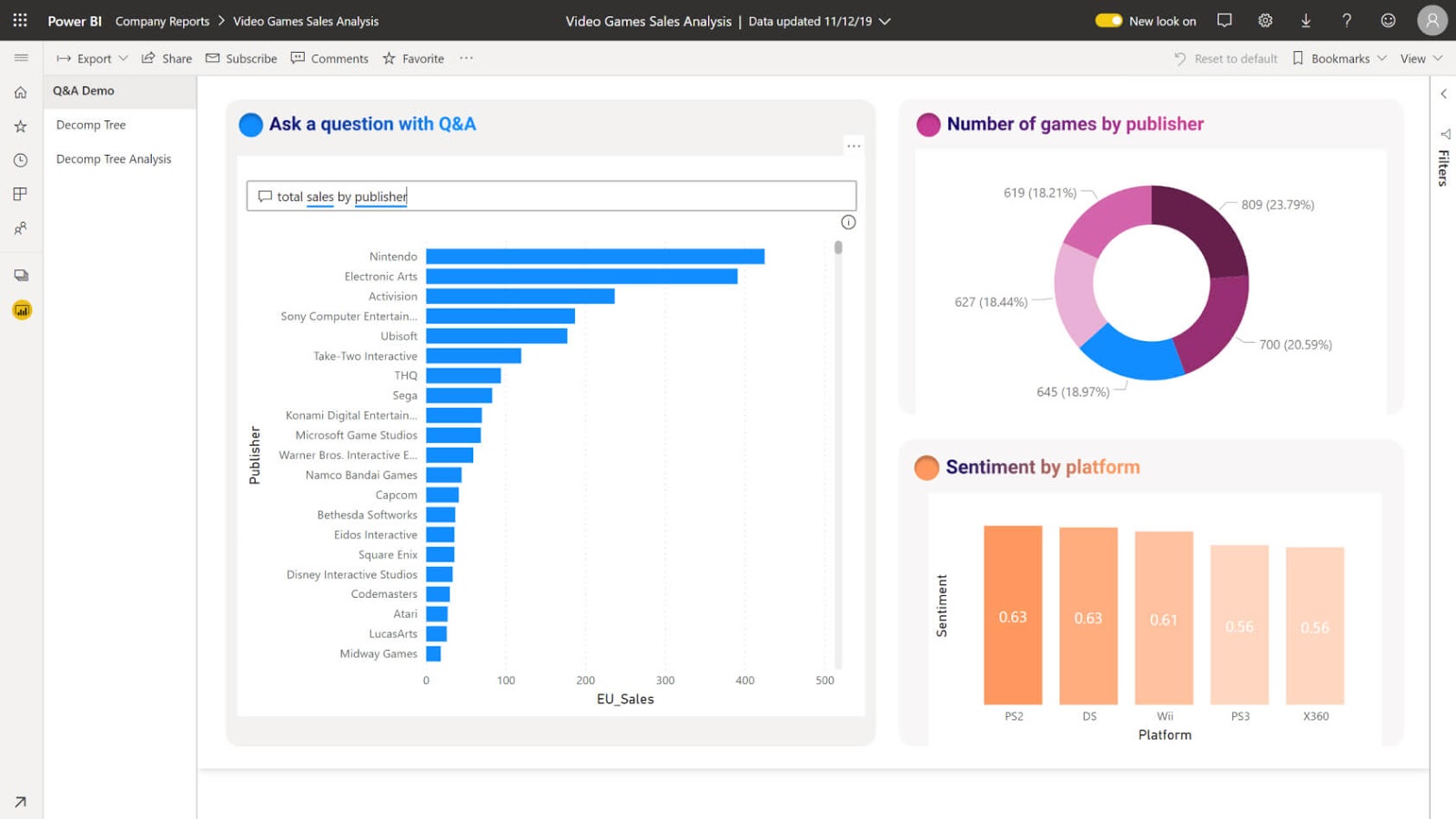
Por último, hablaremos de Tableau, ofrece un análisis integral más eficaz, seguro y flexible para sus datos, es una plataforma de inteligencia de negocios que transforma sus datos para motivar acciones a partir de la información. Tableau fue diseñado para el individuo, pero se adapta a toda empresa. (Para más información click Aquí).
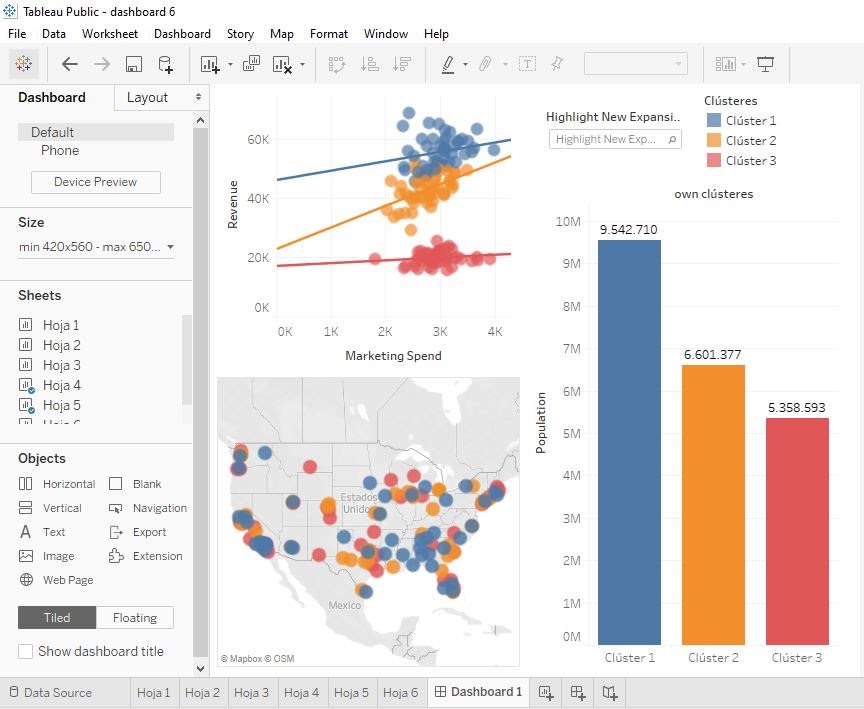
Existen 4 formas de trabajar en Tableau:
● Tableau Desktop: Considerado como un “modelo de excelencia” en análisis visual, aquí es donde se realiza el análisis, gracias a su interfaz fácil de usar, Tableau Desktop revolucionó el sector de la inteligencia de negocios.
● Tableau Online: Es la respuesta para el análisis de autoservicio en la nube,no necesita administrar un servidor, es seguro, escalable y sin hardware que requiera mantenimiento.
● Tableau Prep: Es una herramienta que permite dejar sus datos listos para el análisis, además permite que más personas combinen, limpien y den forma a los datos con rapidez y confianza.
● Tableau Server: Es una herramienta de análisis empresarial, es ideal para aplicarla en entornos relacionados con el negocio, permite compartir y administrar datos e información en las instalaciones físicas o en la nube pública.
Desarrollo de la Visualización
Eres dueño de una librería en tu ciudad y estás generando ganancias positivas, a tal grado que estás pensando en agrandar el local y eso implica traer más libros, pero no sabes cuáles son los libros más vendidos, el género más vendido, y tampoco qué libros son los que menos se venden. Es por esto que decides almacenar los datos en un dataset y luego conectar esos datos a una herramienta que permita resolver todas las dudas acerca de los libros.
Lo primero que realizará una herramienta de visualización es identificar si los campos corresponden a medidas o dimensiones, las medidas corresponden a valores cuantitativos y suelen representarse de color verde mientras que las dimensiones son valores cualitativos y suelen representarse de color azul. Además la aplicación contiene una lista de todos los posibles gráficos que se pueden utilizar, dependiendo de la necesidad que tenga el usuario, será el gráfico que se aplicará, en el caso del dueño de la librería, el quiere identificar ¿Cuáles son los libros más vendidos? Y ¿Cuáles son los libros más comprados?
Al tener identificado el tipo dato y el gráfico a utilizar, el usuario tendrá la misión de identificar qué funciones tiene almacenada la herramienta, una de sus funciones más utilizadas es el sistema de filtrado, donde se puede filtrar por fecha ( año, mes o día), filtrar por género ( femenino o masculino), filtrar por datos geográficos ( continente, país o ciudad), etc. También se pueden pueden crear nuevos campos que se denominan “campos calculados”, estos nacen de cálculos que el usuario necesita crear la visualización, sin modificar la fuente del set de datos, podemos calcular el total de dos campos originales del dataset, calcular el promedio de esos dos campos, se pueden unir dos campos string y quedar como un solo campo string, se pueden crear campos calculados que indiquen la diferencia entre dos fechas, etc.

También existen funciones que indican el valor máximo o mínimo, en un conjunto de datos, por ejemplo esto sirve para calcular la sumatoria total de cada unos de los géneros de libros vendidos y observar que las novelas de aventura son las que reportan más ventas mientras que las novelas de cuentos de hadas son las que reportan el mínimo de ventas. Además esta herramientas cuentan con funciones que muestra un rango de valores dependiendo de un valor ingresado por el usuario, por ejemplo si el usuario quiere saber cuales son las ventas mayores a $35.000, él ingresa ese valor en la aplicación y ella le entregara todos los valores mayores a ese valor o al contrario también pueden mostrar todos los valores menores a ese valor, también se pueden configurar que la aplicación muestre por pantalla el top x que el usuario requiera, al usar este tipo de funciones el dueño de la librería en menos de 5 minutos podrá ver un top 10 de los libros más vendidos, además podrá identificar de qué género corresponde cada libro.
Suponiendo que el dataset además contiene información sobre los clientes, con esos datos podemos determinar qué personas son las que compran libros, ver que género (masculino o femenino) realizan más comprar, crear rangos de edad (niño, adolescente, joven, adulto o mayor de edad) e identificar en qué rango de edad se encuentra los índices de compras más alto, esto ayudará al dueño de la librería a identificar qué libros comprar, ya que si el índice de niños está bajo, lo más probable que no sea tan rentable comprar muchos libros infantiles.
Por el lado de las funciones estadísticas, estas herramientas no se quedan atrás, la gran mayoría tiene integradas funciones estadísticas, como sacar sumatoria, promedio, diferencia entre datos, convertir datos a porcentaje, diferencia entre porcentajes, desviación estándar, varianza, porcentajes, entre muchas otras, la herramienta de tableau por ejemplo permite analizar líneas de tendencia mostrando el valor de r cuadrado y el p valor, como se observa en la siguiente ilustración.

Las visualizaciones causan impacto al usuario gracias a la gran cantidad de interacción que ellos pueden realizar con sus datos, y el color es un elemento esencial a la hora de entregar un producto. Por ejemplo, como se indicó en un principio, podríamos hacer un gráfico que separe en tres secciones la venta de libros. La primera sección sería malas ventas, la que tendría asignada el color rojo, luego ventas normales que no tienen mucho impacto, tendrán asignadas el color amarillo, y finalmente las ventas que al dueño de la librería le importan: la ventas altas, que tendrán un color verde. Entonces cada vez que el dueño actualice el gráfico, el se fijara en que libros aparecen en el sector verde, esos son los que pedirá a la fabrica de libros, mientras que los que se encuentran en el sector amarillos esperara a que se vendan lo que tiene en vitrina y los que se encuentran en el sector rojo tal vez aplicara descuentos para que se logren vender, tambien podria aplicar un nuevo orden y poner los libros que no se venden al principio para que cuando el cliente entre lo primero que vea sea esos libros y tal vez así generar una futura venta. Los colores aportan un impacto visual al usuario, pero no se debe abusar de ellos, lo recomendable es no usar más de 6 colores o el usuario perderá el foco de la información.
El último paso es crear el dashboard, donde en una misma vista insertamos los gráficos creados en los pasos anteriores, dependiendo de la aplicación que se esté ocupando, serán acciones que se permita realizar en el dashboard. Algunas aplicaciones permiten crear filtros, por ejemplo, un filtro por año, entonces si el usuario selecciona el año 2019, todos los gráficos cambian sus datos a ese año. En el caso que cambie al año 2020, el usuario verá los datos correspondientes a ese año y así sucesivamente. También se puede elegir qué gráficos cambian y cuáles no, ya que en ocasiones no queremos que todos los gráficos cambien, por lo que cuando se crea la acción, se elige cuál o cuáles son los gráficos que seguirán al filtro.
Pensemos que tenemos creado un cartograma, que muestra todas las ciudades de Chile, si el usuario quisiera ver cuantos son los libros vendidos en una ciudad en particular como por ejemplo Viña del Mar, lo que se hace es crear una acción en ese gráfico y que esa acción se aplique en los otros gráficos, entonces si el usuario selecciona cualquier ciudad, todos los gráficos cambiaran sus datos relacionados a esa ciudad. Dependiendo de la aplicación, algunas dejan subir imágenes y url para complementar la información que se está entregando en el dashboard,termina el proceso de creación de dashboard, ahora si el dueño de la librería está claro en la decisión que tomará en pro de su negocio, ya sabe cuales son los tipos de libros que va a comprar y cuales son los libros que posiblemente tirara en oferta, también sabe cuales son las ciudades de Chile que generan más ingresos y cuales son las ciudades que mejor deberia cerrar.
¿Listo para transformar tus datos en decisiones estratégicas?
En Kranio, te ayudamos a implementar soluciones de visualización de datos adaptadas a las necesidades de tu negocio, permitiéndote interpretar la información de manera clara y efectiva. Contáctanos y descubre cómo podemos impulsar tu estrategia de datos.







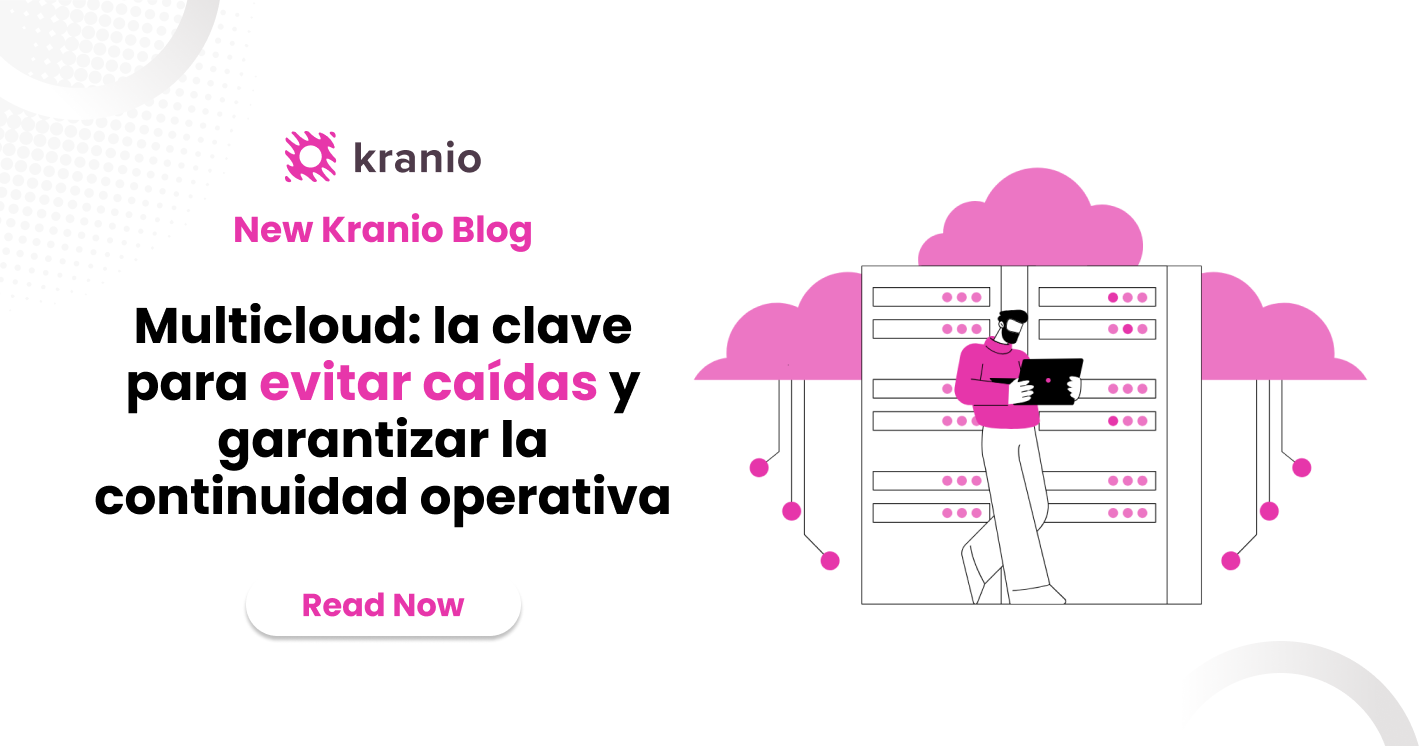



.png)
.png)
